超初心者向け。LaradockでLaravelの環境構築をする方法
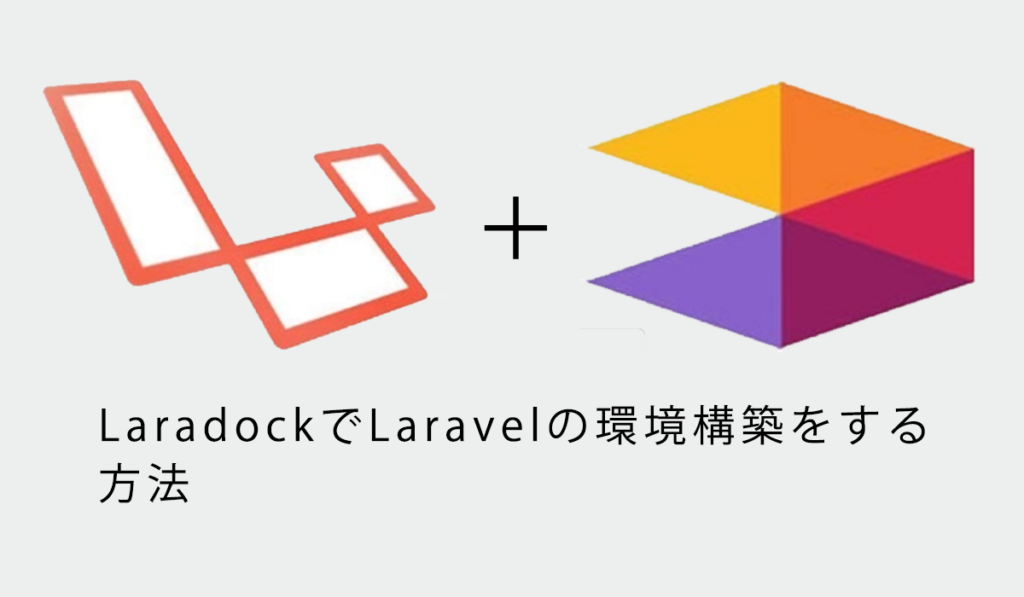
2342 回閲覧されました
みなさんこんにちは、WEB制作のエンジニアのjonioです。
今回はLaravelのアプリをLaradockで立ち上げる方法を解説します。
Laravel超初心者の私がMAMPでLaravelアプリの環境構築をしていたのですが8系だとMAMPで動作させる時に↓のエラーが出るみたいです。

LaravelのバージョンにMAMPが追いついてないみたいです。
Laravelのバージョンを7系とかに下げれば問題ないですが8系からはどれか忘れたのですがコードの書き方が変わります。
だからMAMPでLaravelを動かすためにはLaravelのバージョンを下げないといけないのでMAMPを使うのを止めてLaradockを使う事にしました。
LaradockはDocker上でLaravelのアプリを動作させる事ができる環境みたいです。
この記事を見て環境構築したのですが一部ファイル名が違うので今書いているこの記事もいつまでそのまま使えるか分かりません。(2022年8月現在)
それでは説明しますが今回はMACを使ったやり方の説明をしています。
目次
Dockerのインストール
話がそれるのでこの記事を見てください。
最終的なフォルダの構成
↓になります。

「sample_app」がLaravelのアプリ名です。
フォルダの作成
まずlaradockを入れるフォルダ(解説だとLaravel3)を作ります。
ターミナルを開いて↓のコマンドを入力します。
そして「Laravel3」に移動します。
次はLaradockをインストールします。
↓のコマンドを入力します。
インストールが終わったらlaradockフォルダに移動します。
laradockの.envファイルの編集
laradockフォルダの直下にある「.env.example」ファイルをコピーして「.env」ファイルを作ります。
↓のコマンドを入力します。
そして「.env」ファイルを編集しますが隠しファイルになっているので laradockフォルダをエディタに投げて編集するか隠しファイルを表示するためのコマンド「Shift + Command + .(.はキーボードの「る」の所にある)」で隠しファイルを表示してエディタで編集しくてください。
DATA_PATH_HOST=~/.laradock/dataの編集
「~/.laradock/data」を↓にしてください。
COMPOSE_PROJECT_NAME=laradockの編集
laradockを「sample_app」に変えます。
MYSQL_VERSION=latestの編集
「latest」を↓にします。
MySQLの情報の編集
「MYSQL_DATABASE=default」と「MYSQL_USER=default」と「MYSQL_PASSWORD=secret」を↓にします。
ここまで終わったらファイルを保存します。
Dockerのコンテナの起動
laradockフォルダにいる状態でDockerを起動します。
↓になれば大丈夫です。
ちゃんと起動できているか確認するコマンドは↓です。
↓のように「State」がUPになっていれば起動しています。
そしてhttp://localhostに接続しますが今の段階は表示されないのでそれを確認してください。
Laravelアプリのインストール
Dockerのコンテナの中に入るために↓のコマンドを入力します。
するとターミナルが↓になります。
Laravelアプリをインストールするために↓のコマンドを入力します。
「sample_app」がアプリ名です。(Laravelは8系をインストールしています)
インストールが終わったら↓のコマンドを入力してください、Laravelアプリが入っているかの確認です。
↓の表示がされればアプリが入っています。
一旦コンテナから出るために↓のコマンドを入力します。
Laradock直下の.envファイルの編集
まずDockerを止めるために↓のコマンドを入力します。
↓になればDockerは止まっています。
APP_CODE_PATH_HOST=../の編集
laradock直下の「.env」ファイルの「APP_CODE_PATH_HOST=../」を↓にします。
そして↓のコマンドでDockerを起動します。
そして「http://localhost」に接続すると↓の表示になります。
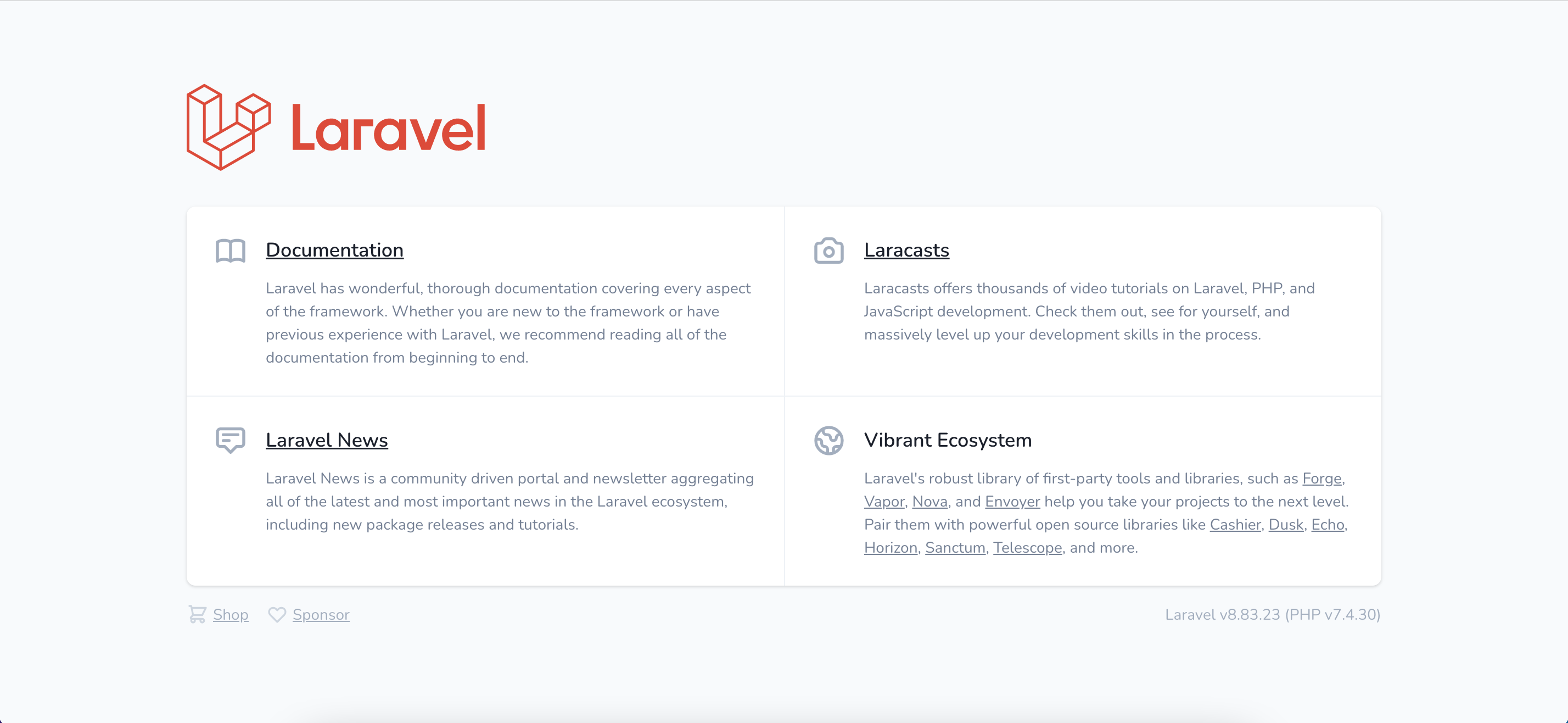 これでLaravelのアプリは立ち上がりましたがデータベースと接続していないので接続します。
これでLaravelのアプリは立ち上がりましたがデータベースと接続していないので接続します。
データベースに接続
今作ったLaravelのアプリ(sample_app)の直下にある「.env」ファイル(laradockではないので注意してください)を編集します。
APP_NAME=Laravelの編集
↓にします。
データベース情報の編集
「DB_DATABASE=laravel」と「DB_USERNAME=root」と「DB_PASSWORD」を↓にします。
これはlaradockの.envファイルの時と同じにしています。
データベースに接続
laradockフォルダに移動して↓でDockerのコンテナを再起動します。
↓の 表示がされれば大丈夫です。
sample_appフォルダに移動して↓のコマンドを入力します。
↓ができたら成功で終了です。
